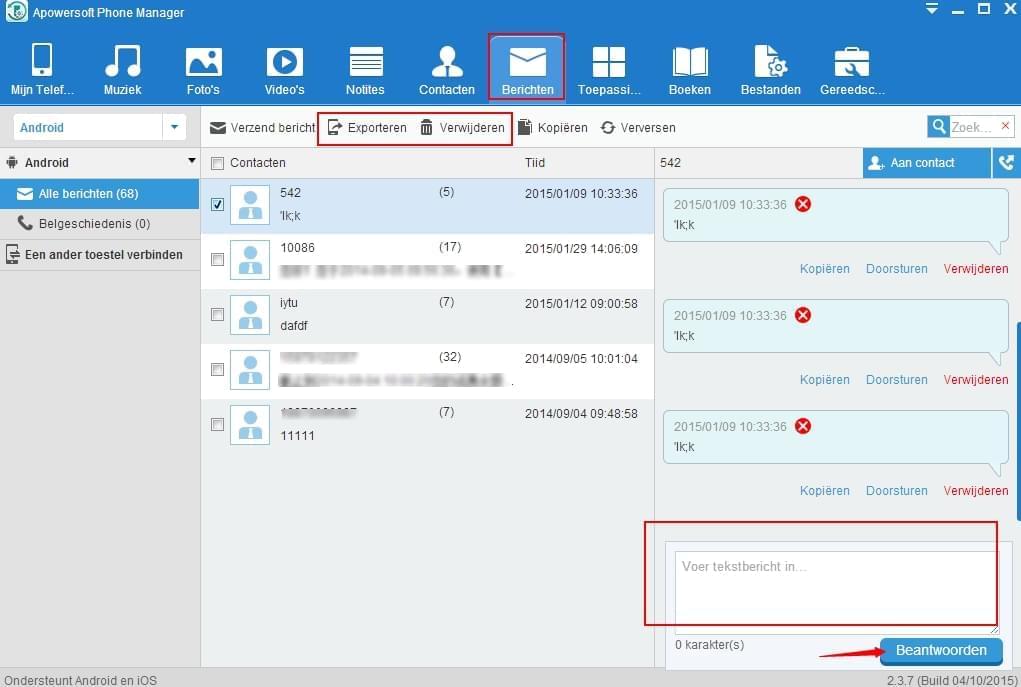Bent u wel eens afgeleid door het geluid van een binnenkomend SMS bericht terwijl u net druk op uw PC scherm bezig bent? Bent u ooit wel eens zo druk op uw computer bezig geweest dat u vergat op een belangrijk bericht te reageren? Er zijn veel situaties in het dagelijks leven waarin we met SMS berichten moeten omgaan. Zijn er goede oplossingen voor het ontvangen van SMS op PC? Ja! De hieronderstaande informatie biedt een overzicht van de beste methodes voor het ontvangen van Android berichten op uw computer, zodat u kunt werken vrij van de stress die SMS met zich meebrengt.
Vier Beste Methoden voor Ontvangen SMS op PC
Een van de voordelen van Android telefoons is dat het over de mogelijkheid beschikt om berichten te ontvangen via uw PC in een browser. Hoewel iPhones veelzijdig zijn, beschikken ze niet over deze functionaliteit. Voor Android gebruikers – zolang u uw berichten aan een toepassing toevertrouwd, kunt u binnenkomende berichten op uw PC lezen terwijl uw telefoon gewoon in uw tas of zak blijft zitten. Gebruikers hebben verschillende programma’s gebruikt voor het ontvangen van SMSjes op hun PC, en de volgende vier programma’s zijn de meest populaire.
Makkelijkste wijze voor ontvangen SMS op computer
Apowersoft Phone Manager is een van de beste telefoon beheer softwares beschikbaar op de markt, en staat welbekend om de mogelijkheid berichten op uw computer te ontvangen. Het is multi-functioneel en kan mobiele bestanden overzetten, verwijderen, herstellen en backups maken, waaronder van foto’s, video’s, muziek, contacten, toepassingen, favorieten, gespreksbestanden, achtergronden, etc, allemaal op uw computer. Als u veel communiceert met uw familie, vrienden of collega’s via SMS, kan het vinden van een goede methode voor het beheren van al deze berichten heel belangrijk zijn. Deze phone manager zal exact aan die behoefte voldoen om uw berichten te beheren. Om meer te leren over het ontvangen van SMS berichten op uw PC, volgt u de volgende stappen.
- Download phone manager en installeer het op uw PC.
- Verbind uw Androidmet de USB kabel op uw computer aan nadat u deze in USB debug modus heeft geopend. U kunt uw Android ook via Wi-Fi verbinden. Voordat u verbinding maakt, dient u de Phone Manager toepassing op uw telefoon te installeren. Vervolgens kunt u verbinden door de QR code te scannen of door een verificatiecode in te voeren.
- Nadat u met succes uw smartphone met uw computer hebt verbonden, zal een pop-up box in de phone manager verschijnen op uw PC wanneer u een bericht op uw telefoon ontvangt.
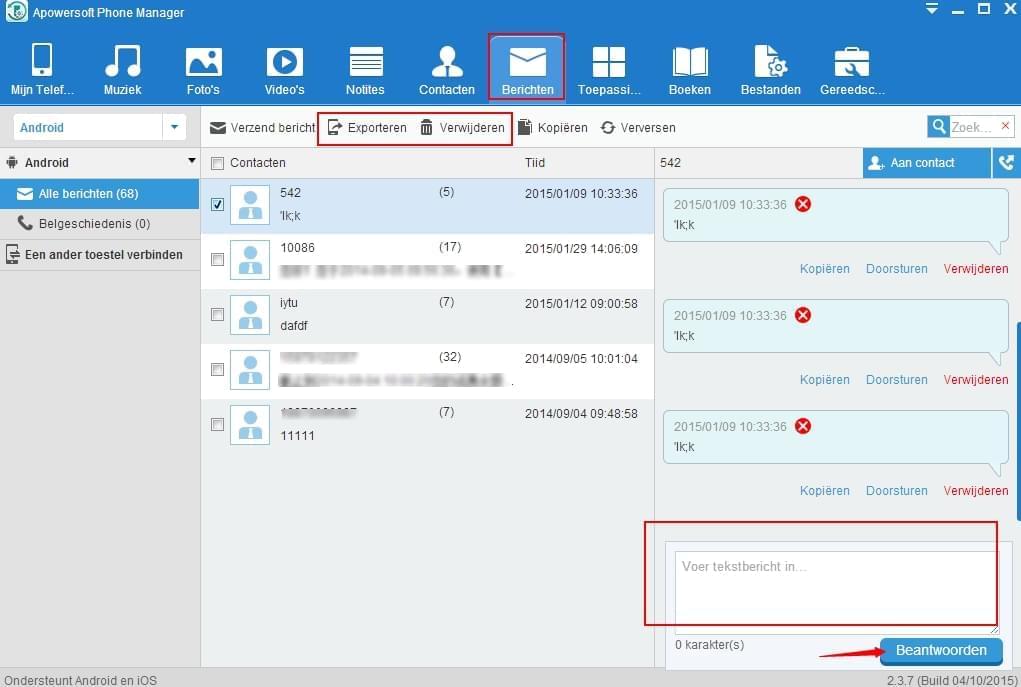
- Verbreek de verbinding tussen uw Android en PC door op “Verbinding Verbreken” te klikken.
Voordelen: Dit magische hulpmiddel is niet beperkt tot het ontvangen van SMS berichten. U kunt SMS berichten van uw PC naar Android mobiele toestellen versturen zonder dat u daarvoor het kleine toetsenbord van uw telefoon hoeft te gebruiken. Met dit programma kunt u SMS berichten van uw PC naar Android mobiele toestellen versturen. Zoals hierboven al aangegeven, is dit hulpmiddel heel geschikt voor het beheren van uw berichten, en kunt u bijvoorbeeld ook ongewenste SMS berichten verwijderen of er juist backups van maken op uw computer in .xls of .xml bestanden.
ApowerMirror – Eenvoudige manier om SMS op de computer ontvangen
Gebruikers kunnen ook berichten ontvangen vanaf de PC via ApowerMirror. Dit hulpmiddel presteert goed in het tonen van het telefoonscherm op de desktop en het bedienen van Android vanaf de PC. Dit betekent dat u volledige controle kunt hebben over de muis en het toetsenbord om alles te typen wat u wilt en dit te versturen.
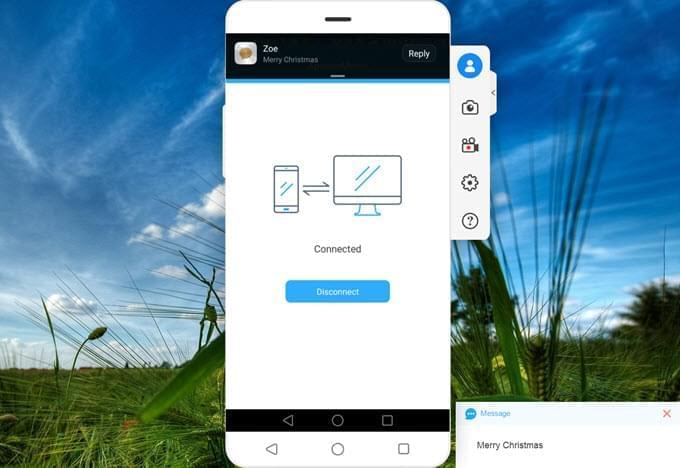
- Installeer het hulpmiddel op de PC en voer het uit.
- Sluit uw Android-apparaat aan op de PC via de USB-kabel.
- Nadat het hulpmiddel is geïnstalleerd op uw telefoon, kunt u berichten ontvangen.
Google Voice – Nieuwe manier voor ontvangen SMS op PC
Google Voice biedt gebruiker de mogelijkheid om een nieuw nummer te kiezen, geheel kosteloos, met gebruik van uw bestaande mobiele nummer. Als u uw telefoonnummer via Google Voice importeert of zich registreert voor een Google Voice nummer, ontvangt u berichten zowel op uw telefoon als in Google voice. Als u de optie hiervoor selecteert in de Voice instellingen, kunt u berichten zelfs als emails ontvangen en weer via email reageren. U kunt ook uw gehele SMS geschiedenis archiveren en doorzoeken.
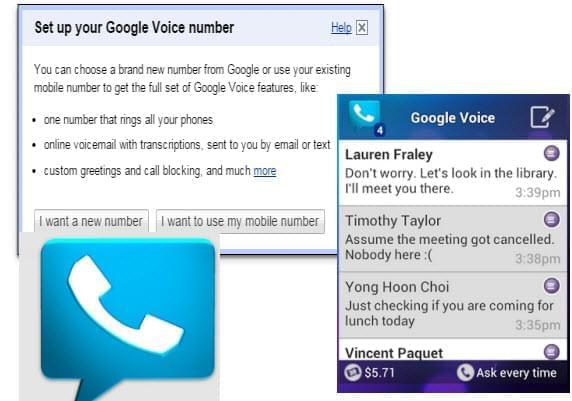
Nadelen: Google Voice brengt zowel gemak als ongemak. Het laat alleen telefoonnummers in de V.S. en Canada SMS berichten op hun PC ontvangen. Het zal vervolgens vreemde “tweede nummers” aanmaken voor contacten waarvan het de gebiedscode niet herkent, welke vervolgens in de contacten kunnen verschijnen. Als u veel fotoberichten wilt uitwisselen, let dan ook op dat alleen poort nummers van Sprint of T-Mobile SMS berichten kunnen sturen met Google Voice.
MightText – Sjieke manier voor ontvangen SMS op PC
MightyText is een andere toepassing voor het ontvangen van SMS en MMS berichten van uw Android telefoon op uw computer. Het synchroniseert uw vollege telefoon inbox. Het voegt ook notificatie functies toe waardoor u nooit een SMS bericht zult missen of berichten van toepassingen zoals WhatsApp, Snapchat en Instagram.
Installeer MightyText op uw Android telefoon en in de Google Chrome brower. Kies een Google account en klik vervolgens op “Voltooi Setup”. Klik op het nieuw aangemaakte sjabloon rechtsbovenaan in uw brower en log vervolgens in op uw Google account.
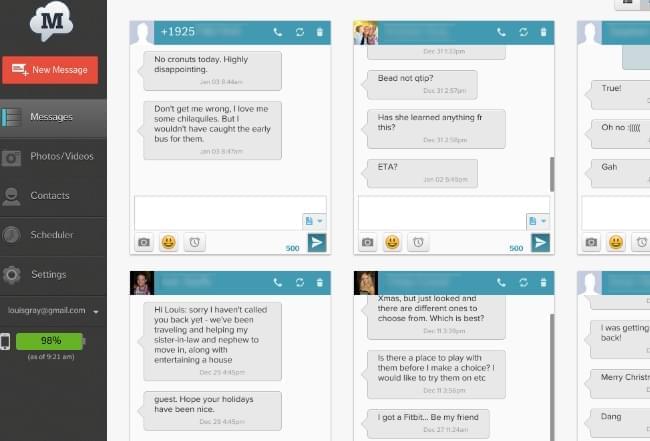
Nadelen: MightyText kan berichten opslaan voor een periode van zes maanden, maar zal niet de volledige berichtgeschiedenis tonen. Bovendien is er momenteel een wachtperiode om de beta versie te problemen.
SMS berichten als een vorm van communicatie spelen een belangrijke rol in het uitwisselen van informative tussen mensen. Om bij te blijven met onze berichten, is het inderdaad belangrijk om te leren hoe u SMS berichten op uw computer kunt ontvangen. Natuurlijk zijn er veel andere manieren beschikbaar online die ook met dit probleem omgaan. Als u hier interesse in heeft, kunt u meer goede methodes toevoegen voor Android gebruikers.